Hostwinds Учебники
Результаты поиска для:
Содержание
Как настроить безопасную видеоконференцию с помощью Jitsi Meet (Ubuntu 18.04)
Теги: Ubuntu
Jitsi Meet Action предлагает безопасный и с открытым исходным видеоконференцсмещением и совместным использованием экрана и совместного использования документов с вашего веб-браузера на рабочем столе. Встречи могут быть соединены с пользовательскими URL-адресами, и вы также можете подключиться к мобильным приложениям на Android или IOS. Это руководство объяснит шаги для установки Jitsi Meet на Ubuntu 18.04.
Установить Jitsi Meet
Подключитесь к вашему VPS через SSH.
Убедитесь, что у вас есть Полностью квалифицированное доменное имя (FQDN) провести свои встречи.Это должно быть настроено с записью в зоне DNS домена.
Убедитесь, что FQDN находится в файле / etc / hostname:
vi /etc/hostname
Затем добавьте тот же FQDN в файле / etc / hosts. Он должен быть добавлен рядом с 127.0.0.1 localhost:
vi /etc/hosts
Добавьте репозиторий Jitsi:
echo 'deb https://download.jitsi.org stable/' >> /etc/apt/sources.list.d/jitsi-stable.list
wget -qO - https://download.jitsi.org/jitsi-key.gpg.key | sudo apt-key add -
Обновите пакеты и установите Jitsi Meet:
apt-get update
apt-get -y install jitsi-meet
Если вы получаете сообщение об ошибке, подобное приведенному ниже:
E: Невозможно получить некоторые архивы, возможно, запустить apt-get update или попробовать с --fix-missing?
Затем запустите следующее:
apt-get update --fix-missing
Затем установите Jitsi Meet:
apt-get -y install jitsi-meet
Установите давайте шифрование сертификата TLS:
/usr/share/jitsi-meet/scripts/install-letsencrypt-cert.sh
Вывод
Теперь перейдите к вашему полностью квалифицированному домену, где вы должны найти ваш сертификат шифрования, принимается в вашем браузере:
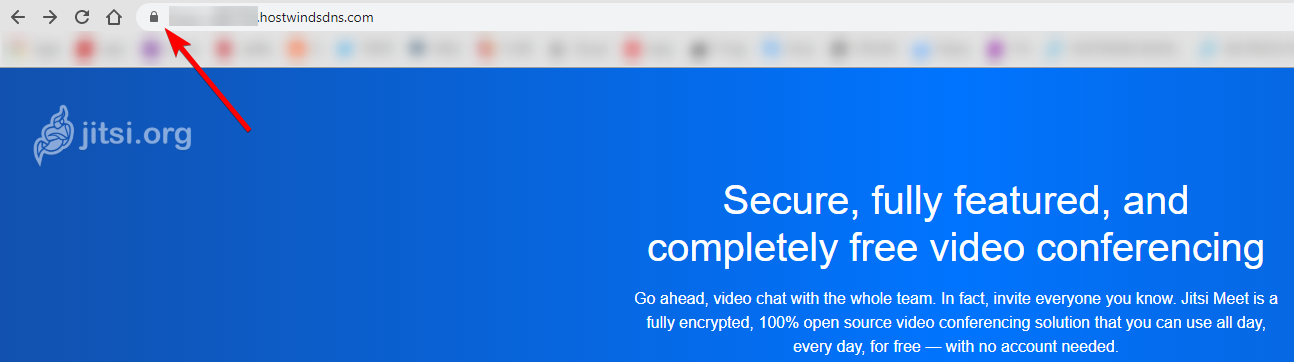
Начните встречу, введя настраиваемый URL-адрес и щелкнув Go. Вы можете легко пригласить других на встречу по этому URL-адресу:
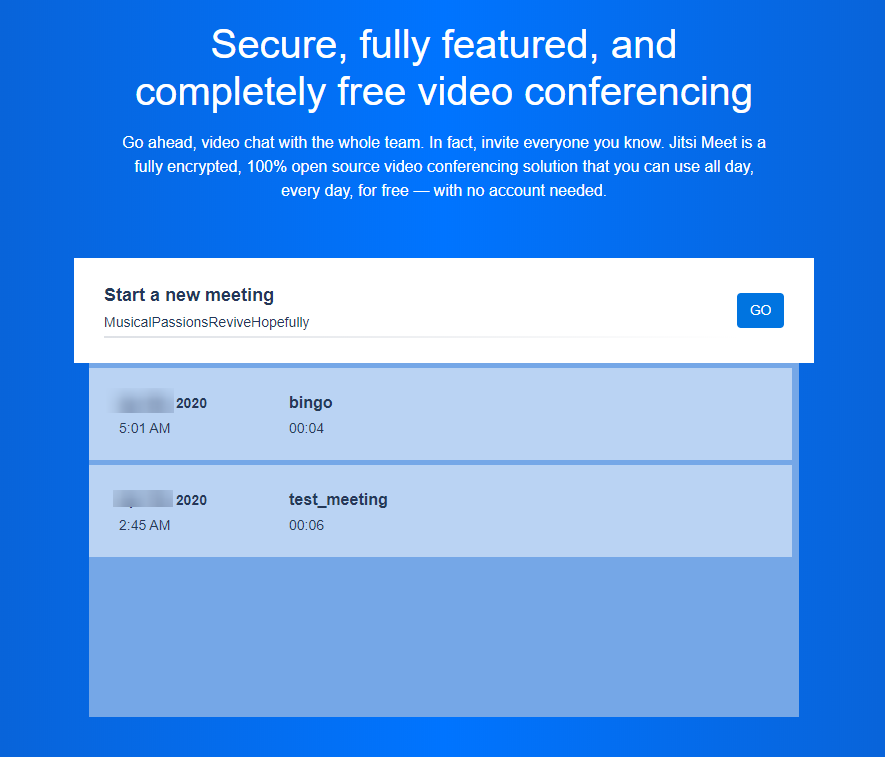
Написано Benjamin Bream / апреля 9, 2020
